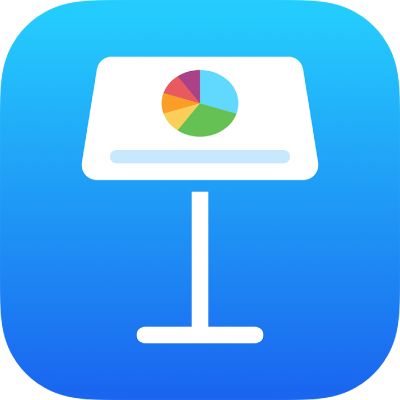
Πρόσκληση άλλων για συνεργασία στο Keynote στο iPad
Μπορείτε να προσκαλέσετε άλλα άτομα για συνεργασία σε πραγματικό χρόνο σε μια παρουσίαση, στέλνοντάς τους έναν σύνδεσμο προς την παρουσίαση. Όλοι όσοι εργάζονται στην παρουσίαση μπορούν να βλέπουν τις αλλαγές καθώς πραγματοποιούνται.
Από προεπιλογή, μόνο τα άτομα που προσκαλείτε για συνεργασία στην παρουσίαση μπορούν να την προσπελάσουν και να πραγματοποιήσουν αλλαγές. Μπορείτε επίσης να αλλάξετε τα δικαιώματα για να επιτρέψετε:
Σε οποιοδήποτε άτομο διαθέτει τον σύνδεσμο να έχει πρόσβαση στην παρουσίαση.
Δικαίωμα προβολής μόνο, ώστε να μην μπορούν άλλοι να κάνουν αλλαγές.
Οι συνεργάτες μπορούν επίσης να παρουσιάσουν μια κοινόχρηστη παρουσίαση με εσάς. Για να μάθετε περισσότερα σχετικά με τις παρουσιάσεις με πολλούς παρουσιαστές, ανατρέξτε στην ενότητα Αναπαραγωγή παρουσίασης με πολλούς παρουσιαστές.
Σημείωση: Αν θέλετε να επιτρέπεται στους συμμετέχοντες να προσκαλούν άλλα άτομα, εσείς και οι συμμετέχοντες χρειάζεστε το macOS Monterey 12 ή μεταγενέστερη έκδοση, το iOS 15 ή μεταγενέστερη έκδοση ή το iPadOS 15 ή μεταγενέστερη έκδοση, καθώς και το Keynote 12.1 ή μεταγενέστερη έκδοση.
Πρόσκληση ατόμων για συνεργασία
Αυτές οι οδηγίες υποθέτουν ότι είστε συνδεδεμένοι στη συσκευή σας με το Apple ID σας και ότι το Keynote έχει διαμορφωθεί για χρήση του iCloud Drive.
Κάντε ένα από τα ακόλουθα:
Αν η παρουσίαση είναι ανοιχτή: Αγγίξτε το
 . Αν δεν εμφανίζεται το κουμπί, αγγίξτε το κουμπί
. Αν δεν εμφανίζεται το κουμπί, αγγίξτε το κουμπί 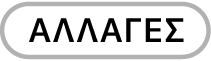 στο πάνω μέρος της οθόνης και μετά αγγίξτε το
στο πάνω μέρος της οθόνης και μετά αγγίξτε το  .
.Αν η παρουσίαση είναι κλειστή: Με τον διαχειριστή παρουσιάσεων ή την εφαρμογή «Αρχεία», ανοίξτε τον φάκελο Keynote στο iCloud Drive, αγγίξτε «Επιλογή» στην πάνω δεξιά γωνία, αγγίξτε την παρουσίαση (θα εμφανιστεί ένα σημάδι επιλογής), αγγίξτε «Κοινή χρήση» στο κάτω μέρος της οθόνης και μετά αγγίξτε «Προσθήκη ατόμων».
Αγγίξτε «Επιλογές κοινής χρήσης».
Κάτω από το «Ποιος έχει δικαίωμα πρόσβασης», αγγίξτε μια επιλογή:
Άτομα που έχετε προσκαλέσει: Μόνο τα άτομα που προσκαλείτε και συνδέονται με ένα Apple ID μπορούν να ανοίξουν την παρουσίαση. Τα άτομα δεν χρειάζεται να διαθέτουν Apple ID προτού τα προσκαλέσετε. Ωστόσο, πρέπει να δημιουργήσουν ένα προτού μπορέσουν να ανοίξουν την κοινόχρηστη παρουσίασή σας.
Οποιοσδήποτε έχει τον σύνδεσμο: Οποιοσδήποτε έχει τον σύνδεσμο προς την κοινόχρηστη παρουσίαση μπορεί να αγγίξει ή να κάνει κλικ στον σύνδεσμο για να ανοίξει την παρουσίαση. Για να το προστατέψετε με συνθηματικό, αγγίξτε την «Προσθήκη συνθηματικού».
Εάν αυτή η παρουσίαση διαθέτει ήδη συνθηματικό, αυτό ισχύει επίσης και για την κοινόχρηστη παρουσίασή, άρα δεν χρειάζεται να εισαγάγετε νέο. Αν θέλετε να το αλλάξετε, αγγίξτε την «Αλλαγή συνθηματικού».
Κάτω από το «Δικαίωμα», αγγίξτε μια επιλογή για να καθορίσετε τι μπορούν να κάνουν τα άλλα άτομα:
Μπορούν να κάνουν αλλαγές: Τα άτομα μπορούν να επεξεργάζονται και να εκτυπώνουν την κοινόχρηστη παρουσίαση.
Προβολή μόνο: Τα άτομα μπορούν να προβάλλουν και να εκτυπώνουν την κοινόχρηστη παρουσίαση, αλλά δεν μπορούν να την επεξεργάζονται.
Αν ορίσετε την πρόσβαση σε «Άτομα που έχετε προσκαλέσει» (στο βήμα 3), μπορείτε να αλλάξετε μεμονωμένες ρυθμίσεις δικαιώματος αφού μοιραστείτε την παρουσίαση.
Αν έχετε εγκατεστημένο iOS 15 ή iPadOS 15 ή μεταγενέστερο και δεν θέλετε όλοι οι συμμετέχοντες να έχουν δικαίωμα πρόσκλησης άλλων ατόμων, απενεργοποιήστε την επιλογή «Οποιοδήποτε άτομο μπορεί να προσθέσει άλλα άτομα».
Αγγίξτε «Προσθήκη ατόμων» στην πάνω δεξιά γωνία.
Αγγίξτε μια μέθοδο αποστολής του συνδέσμου.
Για να στείλετε τον σύνδεσμο χρησιμοποιώντας μια υπηρεσία όπως το Twitter, ο συγκεκριμένος λογαριασμός πρέπει να έχει διαμορφωθεί στη συσκευή σας. (Εάν χρησιμοποιείτε ήδη τον συγκεκριμένο λογαριασμό στη συσκευή σας, τότε έχει ήδη διαμορφωθεί. Εάν όχι, διαμορφώστε τον στις «Ρυθμίσεις».) Για να χρησιμοποιήσετε μια υπηρεσία που δεν αναφέρεται, αγγίξτε την «Αντιγραφή συνδέσμου».
Πληκτρολογήστε μια διεύθυνση email ή έναν αριθμό τηλεφώνου για κάθε άτομο.
Αν προσκαλέσετε κάποιο άτομο χρησιμοποιώντας μια διεύθυνση email ή έναν αριθμό τηλεφώνου που είναι συσχετισμένος με το Apple ID του, το συγκεκριμένο άτομο δεν θα μπορεί να αποδεχτεί την πρόσκληση έως ότου προσθέσει τη διεύθυνση email ή τον αριθμό τηλεφώνου στο Apple ID του. Παρέχονται οδηγίες όταν αγγίξει ή κάνει κλικ στον σύνδεσμο στην πρόσκληση.
Εισαγάγετε τυχόν άλλες ζητούμενες πληροφορίες και μετά στείλτε ή δημοσιεύστε το μήνυμα.
Εάν επιλέξατε «Αντιγραφή συνδέσμου», αγγίξτε το σημείο όπου θέλετε να επικολλήσετε τον σύνδεσμο και μετά αγγίξτε «Επικόλληση».
Ο σύνδεσμος εμφανίζεται στο κύριο τμήμα του email, σε μήνυμα ή σε δημοσίευση μαζί με τον τίτλο της παρουσίασης. Φροντίστε να μην τον επεξεργαστείτε, ούτε να τον διαγράψετε.
Σημαντικό: Όταν αγγίζετε την «Κοινή χρήση», δημιουργείται ένας σύνδεσμος προς την παρουσίαση (που περιλαμβάνει τον τίτλο της) στο iCloud. Εάν ο τίτλος ή το περιεχόμενο της παρουσίασης είναι εμπιστευτικό, φροντίστε να ζητήσετε από τους παραλήπτες να μην προωθήσουν τον σύνδεσμο σε άλλα άτομα.
Μετά την κοινή χρήση μιας παρουσίασης, εμφανίζεται ένα σημάδι επιλογής στο κουμπί «Συνεργασία» ![]() που υποδηλώνει ότι η παρουσίαση είναι κοινόχρηστη. Για να δείτε όλες τις κοινόχρηστες παρουσιάσεις σας, αγγίξτε την επιλογή «Πρόσφατες» στο κάτω μέρος του διαχειριστή παρουσιάσεων.
που υποδηλώνει ότι η παρουσίαση είναι κοινόχρηστη. Για να δείτε όλες τις κοινόχρηστες παρουσιάσεις σας, αγγίξτε την επιλογή «Πρόσφατες» στο κάτω μέρος του διαχειριστή παρουσιάσεων.
Πρόσκληση επιπρόσθετων ατόμων
Αν είστε ο κάτοχος μιας κοινόχρηστης παρουσίασης, η πρόσβαση στην οποία έχει οριστεί σε «Άτομα που έχετε προσκαλέσει» ή αν ο κάτοχος μιας κοινόχρηστης παρουσίασης σάς έχει εκχωρήσει το δικαίωμα προσθήκης άλλων ατόμων, μπορείτε να προσκαλέσετε άτομα.
Σημείωση: Εάν η πρόσβαση στην παρουσίαση έχει οριστεί σε «Οποιοσδήποτε έχει τον σύνδεσμο», δεν μπορείτε να προσκαλέσετε νέα άτομα ακολουθώντας τη διαδικασία που περιγράφεται στην παρούσα εργασία. Αντίθετα, στείλτε τους απλώς τον σύνδεσμο (ανατρέξτε στην επόμενη εργασία).
Κάντε ένα από τα ακόλουθα:
Αν η παρουσίαση είναι ανοιχτή: Αγγίξτε «Συνεργασία» και μετά αγγίξτε «Προσθήκη ατόμων» στο κάτω μέρος της λίστας συμμετεχόντων.
Αν η παρουσίαση είναι κλειστή: Με τον διαχειριστή παρουσιάσεων ή την εφαρμογή «Αρχεία», ανοίξτε τον φάκελο Keynote στο iCloud Drive, αγγίξτε «Επιλογή» στην πάνω δεξιά γωνία, αγγίξτε την παρουσίαση (θα εμφανιστεί ένα σημάδι επιλογής), αγγίξτε «Κοινή χρήση» στο κάτω μέρος της οθόνης και μετά αγγίξτε «Προσθήκη ατόμων».
Αγγίξτε τις «Επιλογές κοινής χρήσης» και μετά αγγίξτε τη ρύθμιση δικαιώματος για τα νέα άτομα.
Αυτή η ρύθμιση επηρεάζει μόνο τα νέα άτομα που πρόκειται να προσκαλέσετε. Δεν αλλάζει τα δικαιώματα των ατόμων που έχετε προσκαλέσει ήδη.
Αγγίξτε «Αποστολή συνδέσμου» και μετά αγγίξτε μια μέθοδο αποστολής του συνδέσμου.
Ο σύνδεσμος μπορεί να εμφανίζεται στο κύριο τμήμα του email, σε μήνυμα ή σε δημοσίευση ως στιλάτο γραφικό με τον τίτλο της παρουσίασης. Φροντίστε να μην τον επεξεργαστείτε, ούτε να τον διαγράψετε.
Μπορείτε να αλλάξετε μεμονωμένο δικαίωμα για τα νέα άτομα μετά αποστολή ή τη δημοσίευση του συνδέσμου.
Για λεπτομέρειες σχετικά με τον καθορισμό δικαιώματος και την αποστολή του συνδέσμου, ανατρέξτε στην ενότητα «Πρόσκληση ατόμων για συνεργασία» παραπάνω.
Αποστολή του συνδέσμου σε περισσότερα άτομα
Εάν η πρόσβαση στην παρουσίασή σας έχει καθοριστεί σε «Οποιοσδήποτε έχει τον σύνδεσμο», μπορείτε να δώσετε πρόσβαση στην παρουσίαση σε νέα άτομα αποστέλλοντάς τους απλώς τον σύνδεσμο της παρουσίασης.
Σημείωση: Αν η πρόσβαση στην παρουσίαση έχει οριστεί σε «Άτομα που έχετε προσκαλέσει», μπορείτε να προσθέσετε νέα άτομα αποστέλλοντάς τους μια πρόσκληση συνεργασίας (ανατρέξτε στην παραπάνω εργασία).
Κάντε ένα από τα ακόλουθα:
Αν η παρουσίαση είναι ανοιχτή: Αγγίξτε το
 .
.Αν η παρουσίαση είναι κλειστή: Με τον διαχειριστή παρουσιάσεων ή την εφαρμογή «Αρχεία», ανοίξτε τον φάκελο Keynote στο iCloud Drive, αγγίξτε «Επιλογή» στην πάνω δεξιά γωνία, αγγίξτε την παρουσίαση (θα εμφανιστεί ένα σημάδι επιλογής), αγγίξτε «Κοινή χρήση» στο κάτω μέρος της οθόνης και μετά αγγίξτε «Προσθήκη ατόμων».
Αγγίξτε «Αποστολή συνδέσμου» και μετά αγγίξτε μια μέθοδο αποστολής του συνδέσμου.
Προσθέστε διεύθυνση στο email, το μήνυμα ή τη δημοσίευση και μετά στείλτε ή δημοσιεύστε τον σύνδεσμο.
Για λεπτομέρειες σχετικά με την αποστολή του συνδέσμου, ανατρέξτε στην ενότητα «Πρόσκληση ατόμων για συνεργασία» παραπάνω.
Αντιγραφή και επικόλληση του συνδέσμου
Εάν είστε ο κάτοχος μιας κοινόχρηστης παρουσίασης ή εάν συνεργάζεστε σε μια παρουσίαση στην οποία η πρόσβαση έχει οριστεί σε «Οποιοσδήποτε έχει τον σύνδεσμο», μπορείτε να αντιγράψετε τον σύνδεσμο της κοινόχρηστης παρουσίασης και να τον επικολλήσετε κάπου αλλού. Για παράδειγμα, ίσως να θέλετε να κάνετε κάτι τέτοιο για να αποθηκεύσετε τον σύνδεσμο σε εύκολα προσβάσιμο σημείο.
Εάν ο κάτοχος έχει περιορίσει την πρόσβαση μόνο στα άτομα που προσκαλεί, ο σύνδεσμος λειτουργεί μόνο για τους προσκεκλημένους συμμετέχοντες.
Κάντε ένα από τα ακόλουθα:
Αν η παρουσίαση είναι ανοιχτή: Αγγίξτε το
 .
.Αν η παρουσίαση είναι κλειστή: Με τον διαχειριστή παρουσιάσεων ή την εφαρμογή «Αρχεία», ανοίξτε τον φάκελο Keynote στο iCloud Drive, αγγίξτε «Επιλογή» στην πάνω δεξιά γωνία, αγγίξτε την παρουσίαση (θα εμφανιστεί ένα σημάδι επιλογής), αγγίξτε «Κοινή χρήση» στο κάτω μέρος της οθόνης και μετά αγγίξτε «Προσθήκη ατόμων».
Κάντε ένα από τα ακόλουθα:
Αγγίξτε «Αντιγραφή συνδέσμου» (ή, εάν είστε ο κάτοχος, αγγίξτε «Επιλογές κοινής χρήσης» και μετά αγγίξτε «Αντιγραφή συνδέσμου»). Αυτή η επιλογή εμφανίζεται εάν η κοινή χρήση της παρουσίασης πραγματοποιήθηκε μόνο μέσω πρόσκλησης.
Αγγίξτε «Αποστολή συνδέσμου» και μετά αγγίξτε «Αντιγραφή συνδέσμου». Αυτή η επιλογή εμφανίζεται εάν η κοινή χρήση της παρουσίασης πραγματοποιήθηκε με οποιοδήποτε άτομο διαθέτει τον σύνδεσμο.
Αγγίξτε το σημείο όπου θέλετε να επικολλήσετε τον σύνδεσμο και μετά αγγίξτε «Επικόλληση».
Συμβουλή: Μπορείτε επίσης να δημοσιεύσετε τον κοινόχρηστο σύνδεσμο σε έναν ιστότοπο που υποστηρίζει ενσωματωμένες παρουσιάσεις Keynote (όπως Medium ή WordPress), έτσι ώστε οι θεατές θα μπορούν να πλοηγούνται στην παρουσίαση μέσω ενός προγράμματος αναπαραγωγής στον ιστότοπο. Δείτε την ενότητα Δημοσίευση της παρουσίασής σας σε ιστολόγιο με το Keynote στο iPad.
Για λόγους ασφάλειας, μη στέλνετε το συνθηματικό με τον σύνδεσμο εάν η παρουσίαση προστατεύεται με συνθηματικό.